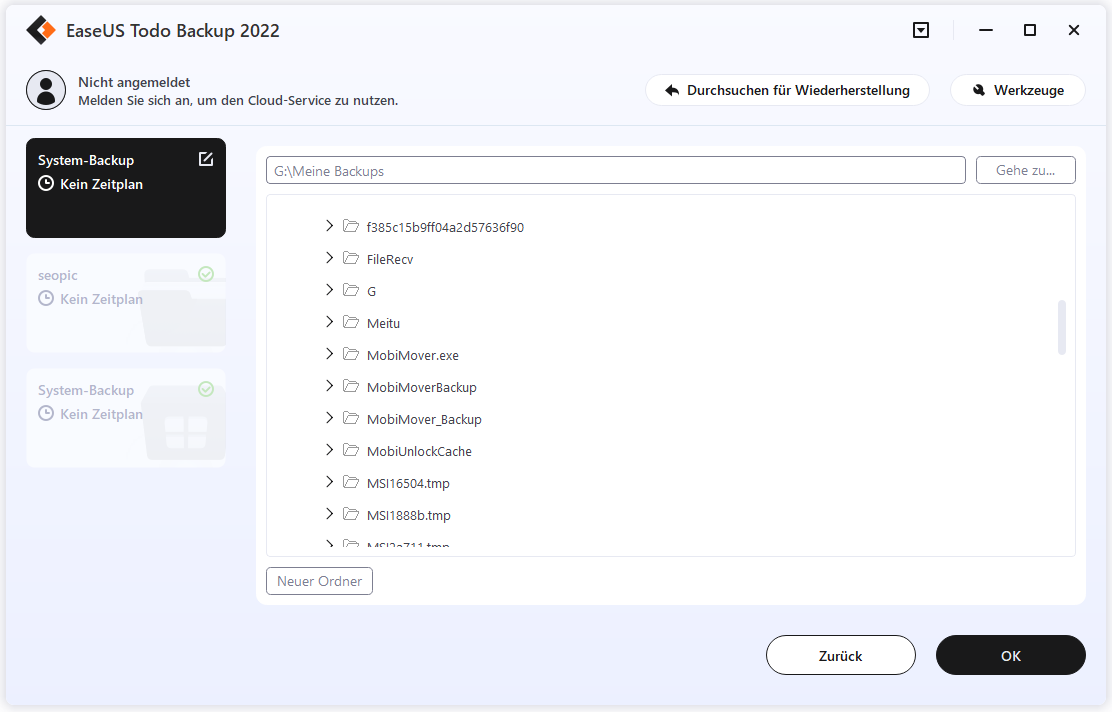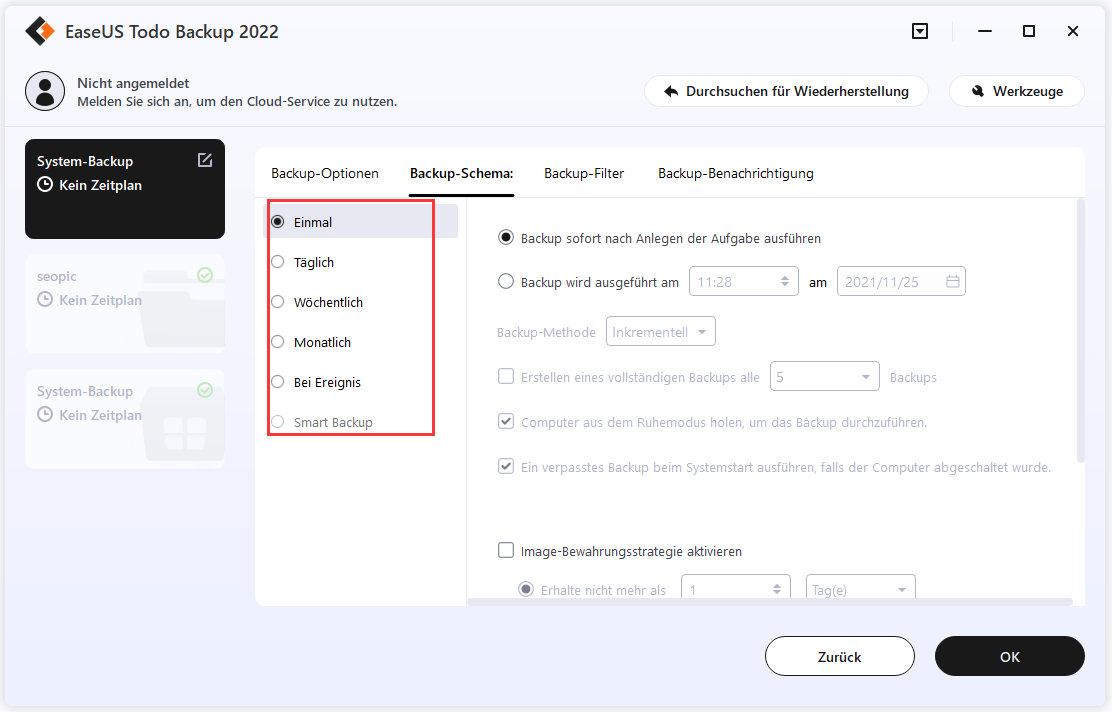Zusammenfassung:
Wollen Sie Ihre wichtigen Sticky Notes vor dem Datenverlust schützen? In diesem Artikel können Sie zwei kostenlose und einfache Lösungen finden, damit Sie Sticky Notes sichern und Daten nach dem Unfall wiederherstellen können.
Sticky Notes ist bei Windows Benutzern sehr beliebt und spielt eine wichtige Rolle im unserem täglichen Leben. Mit dem Programm kann man die wichtigen Informationen schnell und bequem speichern. Niemand will diese wichtigen Kurznotizen verlieren. Aber manchmal könnten diese Notizen gelöscht geworden oder bei der Formatierung verloren sein. Was ist die beste Lösung, um die Sticky Notes vor dem Datenverlust und anderen schwerwiegenden Problemen zu schützen? Wir empfehlen Ihnen, die Sicherungskopien der Kurznotizen zu erstellen. Auch wenn die Kurznotizen gelöscht, formatiert werden oder wegen anderen Fehler wie Systemabsturz verloren gegangen sind, können Sie noch die Sicherungskopien wiederherstellen.
Dann wie kann man die Sticky Notes einfach und vollständig sichern? In diesem Artikel können wir Ihnen zwei Lösungen anbieten. Sie können die Sicherungskopien manuell erstellen. Wenn Sie ein einfache und schnelle Lösung wollen, kann eine kostenlose Datensicherungssoftware Ihnen auch helfen. Wählen Sie eine Methode aus und führen Sie die folgenden Schritten durch.
Methode 1. Sticky Notes manuell in einen anderen Ordner kopieren
Schritt 1. Drücken Sie Windows + R Tatsen und geben Sie "%userprofile%\appdata\local\Packages" im geöffneten Fenster ein. Dann klicken Sie auf "OK". Oder gehen Sie direkt zu "C:\Benutzer\Ihr Name\AppData\Local\Packages".
Wenn Sie den "AppData" Ordner nicht sehen, könnte der Ordner versteckt geworden sein. Folgen Sie den Schritten, um den AppData Ordner zu finden.
Drücken Sie wieder Windows + R Tasten und geben Sie "%appdata%" ein. Klicken Sie auf "OK". Dann können Sie auf den Ordner zugreifen.
Schritt 2. Im Packages Ordner gehen Sie zu "Microsoft.MicrosoftStickyNotes_8wekyb3d8bbwe".
Schritt 3. Jetzt können Sie den ganzen Ordner oder die gewünschten Inhalte auf einen anderen Ort. So können Sie die Kurznotizen sichern.
Methode 2. Kurznotizen mit einer Software automatisch sichern
Wenn Sie die Sicherungskopien bequem und vollständig erstellen wollen, können Sie dann eine kostenlose Datensicherungssoftware benutzen. EaseUS Todo Backup Free ist eine professionelle aber einfach zu bedienende Software zur Datensicherung. Mit dem Programm können Sie die Backups unter Windows 10/8.1/8/7/Vista/XP einfach erstellen. Wenn Sie die wichtigen Informationen vollständig sichern wollen, können Sie noch einen Backup-Plan erstellen. Jetzt laden Sie die Software herunter und sichern Sie die Sticky Notes wie folgt.
Schritt 1. Starten Sie EaseUS Backup Software und wählen Sie die Option "Datei" aus.
Schritt 2. Wählen Sie die Dateien oder die Ordner aus, welche Sie auf einen anderen Ort kopieren wollen. Klicken Sie auf "Ziel", um einen Speicherort auszuwählen. Sie können auch einen Plan Namen und die Beschreibung eingeben.
Schritt 3. Wenn Sie die Sicherungskopien automatisch erstellen wollen, klicken Sie auf "Zeitplan". Hier können Sie einen Zeitplan und die Backup-Methode auswählen.
Schritt 4. Klicken Sie auf "Speichern", um die Änderungen zu speichern. Danach klicken Sie auf “Fortfahren”, um die Datensicherung auszuführen.
Extra Hilfe: Verlorenen Kurznotizen wiederherstellen
Wenn Sie die Sicherungskopien mit der Software gesichert haben, können Sie die verlorenen Dateien direkt von den erstellten Backups wiederherstellen. Wenn Sie die Kurznotizen manuell gesichert haben, folgen Sie den Schritten, um sie wiederherzustellen.
Schritt 1. Beenden Sie zuerst Sticky Notes.
Schritt 2. Aus dem Backup-Ordner kopieren Sie die gewünschte Inhalte.
Schritt 3. Gehen Sie zu "C:\Benutzer\Dein Name\AppData\Local\Packages" und öffnen Sie "Microsoft.MicrosoftStickyNotes_8wekyb3d8bbw".
Schritt 4. Fügen Sie die kopierten Inhalte ein.
- Hinweis:
- Wenn Sie keine Sicherungskopien haben, was tun? Machen Sie sich keine Sorgen dafür. Sie haben noch Möglichkeiten, die verlorenen Kurznotizen wiederherzustellen. Mit einer kostenlosen Datenrettungssoftware können Sie die gelöschten, formatierten und anderen verlorenen Dateien einfach zurückerhalten.
Weitere Artikel & Tipps:
-
Windows 11/10 Sicherung auf einen anderen PC übertragen - So geht's
![author-Mako]() Mako / 2025-01-07
Mako / 2025-01-07 -
So synchronisieren Sie Ordner zwischen Laufwerken unter Windows 11/10/8/7
![author-Maria]() Maria / 2025-03-27
Maria / 2025-03-27
-
Top 5 der besten Sicherungssoftware für externe Festplatten (2025 Rankings)
![author-Markus]() Markus / 2025-01-07
Markus / 2025-01-07 -
Wie kann man GTA V Dateien sichern (Neue effiziente Anleitung)
![author-Mako]() Mako / 2025-01-07
Mako / 2025-01-07

EaseUS Todo Backup
- Backup-Software für Privatanwender
- Sicheres Image-Backup
- Klonen der Laufwerke
- All-in-one-Recovery-Tool im Notfall
Umfassende Backup-Lösung